Dalam panduan ini, kita melihat perintah Tar Linux, Tar, kependekan dari Tape Archive, adalah perintah yang umum digunakan yang digunakan untuk membuat file terkompresi, yang dikenal sebagai file tarball yang mudah dipindahkan dari satu disk ke disk lainnya. Selanjutnya, perintah tersebut dapat digunakan untuk membuka kompres file yang diarsipkan ini dan selanjutnya membuat beberapa modifikasi. Dalam panduan ini, kita akan mempelajari dan melihat contoh perintah tar dan melihat cara mengompres dan mengekstrak file menggunakan perintah tar .
Membuat file Arsip Tar
Untuk membuat arsip tar dari sebuah direktori , gunakan sintaks di bawah
# tar -cvf tarball_name.tar /path/to/directory
Misalnya, perintah di bawah ini membuat tarball bernama james.tar dari direktori home /home/james
# tar -cvf james.tar /home/james/Contoh keluaran

Mari kita lihat opsinya
c - Used for creating a new .tar file
v - Verbosely outputs the creation of the .tar file
f - Defines the file name of the archive file
Membuat file arsip tar.gz
Untuk membuat tar.gz file , gunakan -z pilihan. perintah di bawah ini membuat tar.gz tarball dari /home/james/ direktori seperti yang ditunjukkan.
# tar -cvzf james.tar.gz /home/james/Contoh keluaran

Membuat file arsip tar.bz2
Opsi bz2 digunakan untuk mengompresi file tar yang lebih terkompresi dengan ukuran file yang lebih kecil dibandingkan dengan kompresi gzip. Namun, butuh waktu lebih lama untuk mencapai kompresi. Untuk membuat arsip bz2 , gunakan -j pilihan seperti yang ditunjukkan pada contoh di bawah ini
# tar -cvjf james.tar.bz2 /home/james/ATAU
# tar -cvjf james.tar.tbz /home/james/ATAU
# tar -cvjf james.tar.tb2 /home/james/Contoh keluaran
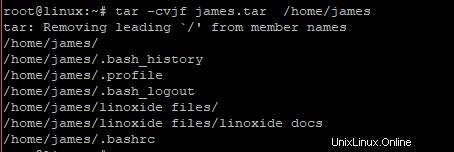
Untar file arsip tar
Untuk membuka kompres atau membuka tar file .tar , gunakan opsi x untuk mengekstrak seperti yang ditunjukkan
# tar -xvf james.tarContoh keluaran
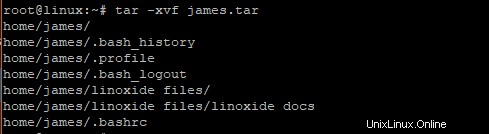
Untuk mengekstrak file ke direktori lain, gunakan -C untuk menentukan jalur ke direktori
# tar -xvf james.tar -C /optContoh keluaran
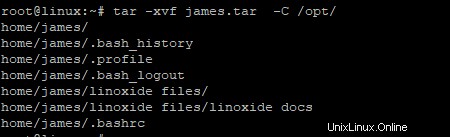
Membuka kompresi file tar.gz
Untuk mengekstrak atau membuka kompresi file tar.gz, gunakan opsi -x seperti yang ditunjukkan
# tar -xvf james.tar.gzContoh keluaran
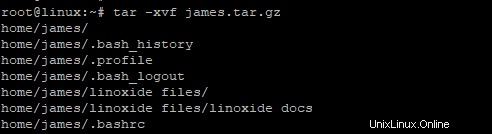
Untuk mengekstraknya ke direktori lain, gunakan -C tandai seperti yang ditunjukkan pada contoh sebelumnya
Membuka kompresi file tar.bz2
Sekali lagi perintah untuk mengekstrak tar.bz2 menggunakan pendekatan yang sama seperti 2 contoh sebelumnya.
# tar -xvf james.tar.bz2Contoh keluaran
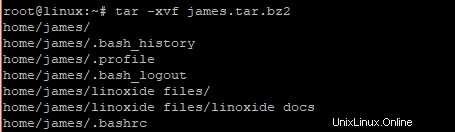
Mencantumkan isi file arsip
jika Anda ingin membuat daftar isi file sebelum mengekstrak arsip, gunakan -t pilihan
Untuk membuat daftar isi file tar, jalankan perintah
# tar -tvf james.tarContoh keluaran

Untuk membuat daftar isi file tar.bz2, jalankan
# tar -tvf james.tar.bz2Contoh keluaran

Demikian juga, untuk file tar.gz, perintahnya adalah
# tar -tvf james.tar.gzContoh keluaran

Menambahkan file atau direktori ke arsip Tar
Untuk menambahkan file atau direktori ke arsip yang sudah ada sebelumnya, gunakan -r pilihan seperti yang ditunjukkan
# tar -rvf root.tar install.sh
Pada contoh di atas, kami telah menambahkan file install.sh ke tarball root.tar
Contoh keluaran
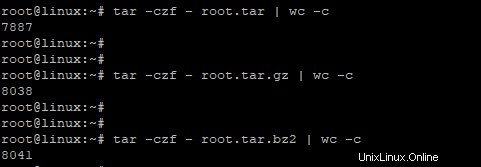
Untuk menambahkan direktori, gunakan sintaks yang sama. pada contoh di bawah ini, kita menambahkan direktori data ke tarball root.tar
# tar -rvf root.tar dataContoh keluaran
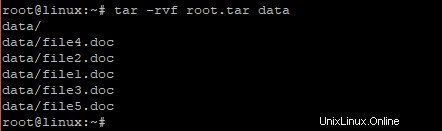
Menambahkan file atau direktori ke arsip tar.gz atau tar.bz2
Demikian pula, untuk menambahkan file atau direktori dalam file tar.gz atau tar.bz2, gunakan -r pilihan seperti yang ditunjukkan
# tar -rvf root.tar.gz install.shContoh keluaran

Demikian juga, untuk file tar.bz2, Anda akan mengeksekusi
# tar -rvf root.tar.bz2 install.shContoh keluaran

Periksa ukuran file tar , tar.gz dan tar.bz2
Untuk memeriksa ukuran file tarball Anda, gunakan sintaks seperti yang ditunjukkan di bawah ini
# tar -czf root.tar | wc -cUntuk file tar.gz, ini akan menjadi
# tar -czf root.tar.gz | wc -cDan terakhir, untuk file tar.bz2, jalankan
# tar -czf root.tar.bz2 | wc -cContoh keluaran
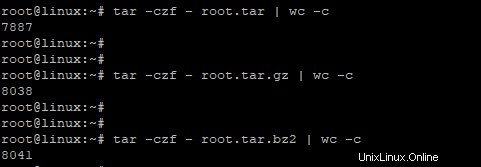
Ini mengakhiri tutorial ini. Cobalah dan jangan ragu untuk memberikan masukan Anda.